Sådan rettes iPhone-notifikationer, der ikke virker – 6 nemme måder
Nogle gange går du måske glip af vigtige beskeder, fordi du gør det ikke modtage notifikationer på din iPhoneHvorfor skulle dette ske? Hvordan løser man dette problem? Denne artikel vil besvare disse to spørgsmål i detaljer og give dig seks nemme og hurtige måder at håndtere dette problem på, som du kan vælge imellem.
SIDEINDHOLD:
Del 1. Hvorfor kan jeg ikke få notifikationer på iPhone?
Der er normalt flere grunde til, at du ikke kan få notifikationer på iPhone. Her er nogle almindelige årsager.
1. App-notifikationer er slået fra.
2. Du har aktiveret Fokus/Lydløs tilstand eller Forstyr ikke.
3. iOS-/den specifikke app-version er forældet.
4. Noget går galt med dit netværk.
5. Hvis strømsparetilstanden er aktiveret, kan baggrundsaktiviteten (f.eks. push-notifikationer) være begrænset.
Del 2: Sådan rettes iPhone-meddelelser, der ikke virker
Da vi har nævnt de mulige årsager til, at iPhone-notifikationer ikke virker i del 1, viser vi dig, hvordan du løser dette problem afhængigt af forskellige situationer.
Tjek notifikationsindstillingen
Hvis notifikationer fra en bestemt app er slået fra, modtager du ingen notifikationer fra denne app. For eksempel har Facebook en separat mulighed for at sende notifikationer i indstillingerne. Hvis din Facebook-notifikationer virker ikke, skal du først tjekke indstillingerne og aktivere notifikationerne. Sådan aktiverer du notifikationer på iPhone:
Trin 1 Gå til Indstillinger > Notifikationer.
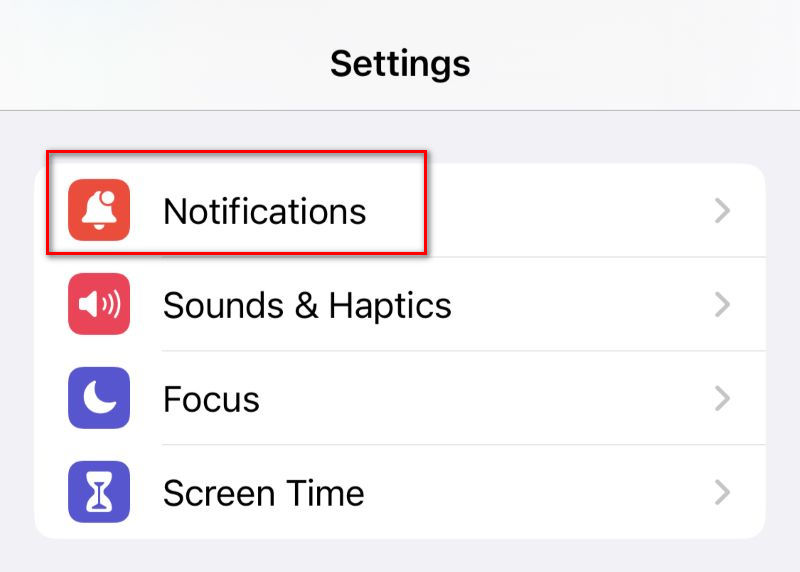
Trin 2 Tjek om du har tændt Tillad underretninger til apps. Hvis ikke, så tænd den.
Deaktiverede Fokus/Lydløs tilstand eller Forstyr ikke
Brugere modtager muligvis ikke notifikationer, hvis de har aktiveret Fokus/Lydløs tilstand eller Forstyr ikke før. Disse tilstande slår automatisk notifikationer fra på iPhone for at forhindre beskeder i at distrahere dig fra arbejde/studier. Du skal slå dem fra for at modtage notifikationer igen.
Trin 1 Gå til kontrol center.

Trin 2 Tjek om din iPhones Fokus/Lydløs tilstand eller Forstyr ikke er slået til. Hvis en af dem er slået til, skal du slå den fra.
Opdater din iOS/specifikke appversion
Hvis du ikke har opdateret din iOS eller den specifikke app i lang tid, kan du muligvis ikke modtage notifikationer, da den gamle version er virkelig forældet og ikke længere understøtter notifikationer. Den seneste version kan rette nogle fejl, f.eks. at du ikke modtager notifikationer på iPhones.
For opdatering af iOS:
Trin 1 Gå til Indstillinger > Generelt > softwareopdatering for at kontrollere, om din iOS er den nyeste version. Hvis ikke, vil din iPhone minde dig om at opdatere systemet.

Trin 2 Tryk på Opdatering.
For at opdatere en specifik app:
Trin 1 Åbne App Store.
Trin 2 Tjek om appen skal opdateres. Opdater den, hvis det er nødvendigt.
Kontroller din netværksforbindelse
Hvis dit netværk er i dårlig stand og ikke kan oprette forbindelse ordentligt, kan din iPhone forblive omridset og ikke kunne modtage onlinebeskeder. Derfor vil den ikke sende push-notifikationer. Følg disse trin for at løse problemet med ikke at modtage notifikationer på din iPhone.
Trin 1 Gå til Indstillinger > Wi-FiTjek om din iPhone er forbundet til Wi-Fi. Hvis ikke, så opret forbindelse til den.
Trin 2 Hvis din iPhone har oprettet forbindelse til et bestemt Wi-Fi-netværk, kan du prøve at genoprette forbindelsen.
Sluk for den lavere strømtilstand
Tilstanden med lavere strømforbrug kan blokere baggrundsaktiviteter, f.eks. push-notifikationer, for at spare på batteriet. Hvis du ikke har brug for at reducere energitabet på din iPhone, skal du altid slå denne tilstand fra for at undgå lydløse notifikationer på iPhone.
Trin 1 Gå til Indstillinger > Batteri.
Trin 2 Kontroller, om den lavere strømtilstand er aktiveret. Hvis den er aktiveret, skal du slukke den.
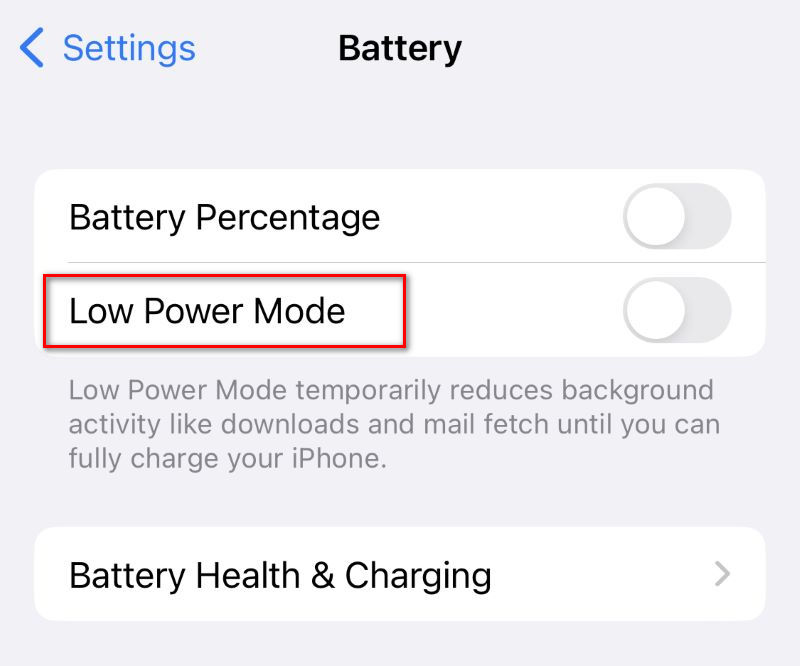
Del 3: Bedste software til at reparere iPhone-meddelelser, der ikke virker
Hvis alle ovenstående metoder ikke virker på iPhone, skal du bruge professionel software. Den bedste software, du kan bruge til at ophæve lydløsheden for notifikationer på iPhone, er Apeaksoft iOS System RecoveryDet er professionelt til at gendanne iOS-systemproblemer. Det understøtter både Windows og Mac.
Gendan din iPhones forskellige problemer på kort tid
- Det reparerer kun dit iOS-system og vil ikke forårsage nogen skade på din iPhone.
- Knappen Gratis hurtig løsning giver brugerne mulighed for at løse problemer med blot ét klik.
- Find og løs næsten alle problemer på din iPhone: iPhonen ringer ikke, skærmen er frossen/sort, iPhone er deaktiveret, og alle andre 150+ iOS-systemproblemer.
- Ud over gendannelse kan den også nedgradere/opgradere iOS 17/18/26 uden datatab.
Sikker download
Sikker download

Trin 1 Download og installer det gratis. Start det. Tilslut din iPhone til computeren via et USB-kabel.
Trin 2 Klik på iOS System Recovery. Klik derefter på Starten .
Trin 3 Du kan først klikke på den blå Gratis hurtig fix knap. Den kan hjælpe dig med at løse nemme problemer som knust eller frossen på kort tid.

Trin 4 Hvis Gratis hurtig fix knappen ikke kan løse dit problem, klik på Fix midt på siden.
Trin 5 Nu præsenteres to reparationstyper. Du kan vælge Standard tilstand eller Avanceret tilstand, afhængigt af dine behov. Som navnet antyder, er den avancerede tilstand mere kraftfuld og har en højere succesrate for komplekse problemer. Når du har valgt tilstanden, skal du klikke på Bekræfte.

Trin 6 Softwaren registrerer automatisk din iPhone. Alle relevante firmwareversioner vises på brugerfladen. Vælg den version, du vil rette, og klik på Hent at downloade systemet for at opdage problemer.

Trin 7 Klik Næste for at begynde at rette. Du skal muligvis vente et stykke tid, indtil alle problemer er løst.
Konklusion
Nu har du forstået, hvorfor du ikke kan modtage notifikationer, og du har lært flere måder at håndtere dem på. iPhone-notifikationer virker ikkeHvis du ikke kan løse dette problem ved at tjekke din iPhones indstillinger, anbefaler vi kraftigt, at du vælger iOS Systemgendannelse, som kan hjælpe dig med et par klik.
Relaterede artikler
Når en iPhone-skærm pludselig bliver sort, kan det skyldes mange årsager. Her introducerer vi nogle effektive trin til at hjælpe dig.
iPhone holder genstart? Eller iPhone holder genstart, når du oplader eller tilslutter hovedtelefoner? Læs dette indlæg for at løse dette problem simpelthen.
Har du nogensinde været forvirret, da der opstod en fejl under bekræftelse af adgangskoden til din iPhone? Kom og udforsk 6 metoder til at reparere iPhone-adgangskoden, der ikke virker!
Skærmen på din iPhone er bare sort, og der står "iPhone utilgængelig". Her er fire løsninger til at løse dette problem effektivt.

